word中的脚注怎么删除的两种方法
发布时间:2016-12-24 10:08
相关话题
Word中的脚注删除办法有很多种,但是有的操作繁杂,有的版本不同,可行性不是很强。那么下面就由小编给大家分享下word中删除脚注的技巧,希望能帮助到您。
word中删除脚注方法一:
步骤一:鼠标左键选中脚注编号。

步骤二:按“Delete”键删除即可。
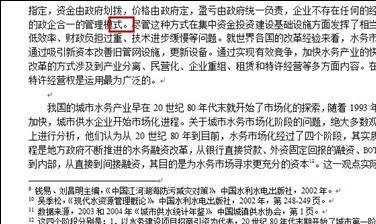
步骤三:如果无法直接删除,可以先双击要删除的脚注内容,将脚注的内容删除。

步骤四:再选中对应要删除的脚注,按“Delete”键删除。
word中删除脚注方法二:
步骤一:首先打开word,可以看到页面左下角的脚注,然后找到导航栏的“查找替换”选项。点击。

步骤二:之后会弹出一个对话框,点击替换,然后找到下面的高级选项,点击。
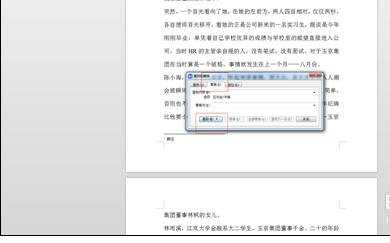
步骤三:之后对话框下面会弹出一栏,然后找到特殊符号,点击,然后会列出各种符号,选择脚注或者尾注,点击。

步骤四:然后替换上方的查找内容就会边长如图所示的符号,然后点击全部替换即可。

步骤五:然后提示已经替换完了,点击确定。

步骤六:之后就会看到脚注或者尾注都没有了。


word中的脚注怎么删除的两种方法的评论条评论